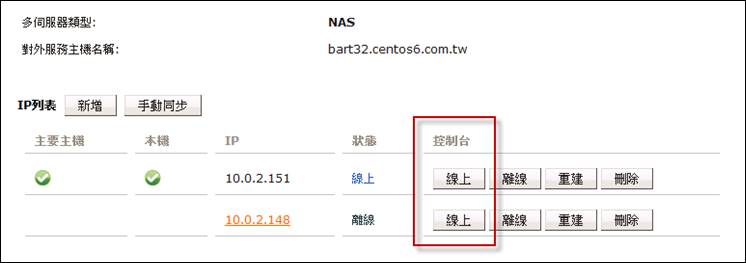多伺服器負載平衡模組支援二種架構:DAS(Direct Attached Storage直接附加儲存裝置)和 NAS(Network Attached Storage網路附加式儲存裝置)。兩種架構主要差異在於資料存放的位置的不同。在DAS的架構下,所有的MailGates資料將重複存放於每台MailGates伺服器中。在NAS的架構下,須另架設一台網路儲存設備,所有的MailGates資料將統一存放於一台網路儲存設備中。
MailGates安裝完成之後,接下來的步驟就是進行DAS 或 NAS的環境設定,請依據貴單位儲存設備需求設定以下步驟。
l
DAS 環境設定
1.
請切換到webmail,以利環境設定:
#su webmail
2. 請輸入本機的IP到MailGates的設定檔,例如,當本機的IP是1.1.1.1時:
#/mailgates/mg/util/config_multiSrv
sip 1.1.1.1
3. 請輸入所有的IP到MailGates設定檔,例如,當所有MailGates的IP是1.1.1.1(主要主機), 2.1.1.1, 3.1.1.1時:
#/mailgates/mg/util/config_multiSrv
set DAS 1.1.1.1 2.1.1.1 3.1.1.1
請注意:第一個IP請輸入主要主機IP,IP與IP之間請用空白隔開。
請注意:所有MailGates主機皆須執行以上步驟。
4. 請用瀏覽器登入MailGates的Web管理介面,網址為安裝MailGates時輸入的主機名稱+mg目錄,例如主機名稱為mg.yourdomain.com.tw,則登入網址就為:http://mg.yourdomain.com.tw/mg/,(亦可直接輸入該主機 IP登入),預設登入的帳號為:adm@system、密碼為剛安裝 MailGates 時所輸入的:1234,並請勾選「系統管理員勾選此項進入管理介面」:
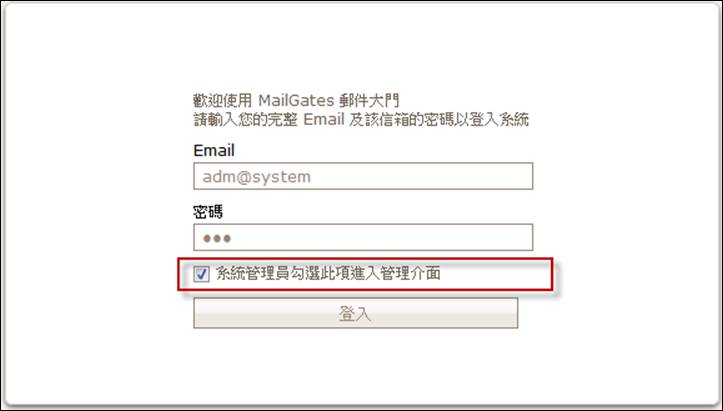
5. 請進入「多伺服器設定 > 多伺服器設定」,按下【線上】按鈕,將所有主機的狀態由離線改成線上。
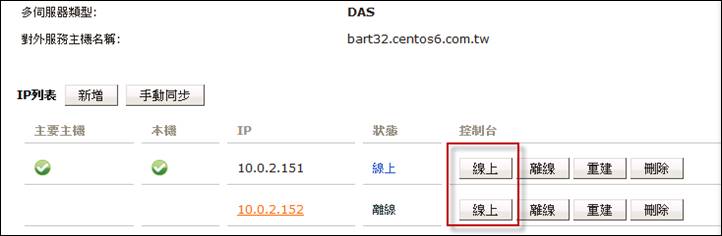
1.
請先在資料儲存設備上,建立七個目錄,以供MailGates使用。
欲對應的目錄為:
/mailgates/usr
/mailgates/mg/logs/old
/mailgates/log_archive
/mailgates/mg/run/log.metadata
/mailgates/mg/run/auditlog
/mailgates/mqueue/backup
/mailgates/mg/att2link
2.
請切換到webmail,以利環境設定:
#su webmail
3. 請輸入本機的IP到MailGates的設定檔,例如,當本機的IP是1.1.1.1時:
#/mailgates/mg/util/config_multiSrv
sip 1.1.1.1
4.
若MailGates是主要主機,請依照以下步驟進行設定:
(1). 請在MailGates系統中,搬移以下目錄:
#mv
/mailgates/usr /mailgates/usr_
(2) 請在MailGates系統中,建立以下目錄:
#mkdir /mailgates/usr
#mkdir /mailgates/log_archive
#mkdir /mailgates/mqueue/backup
#mkdir /mailgates/mg/att2link
(3) 請在MailGates系統中,用 root 權限執行,掛載以下目錄:
/mailgates/usr
/mailgates/mg/logs/old
/mailgates/log_archive
/mailgates/mg/run/log.metadata
/mailgates/mg/run/auditlog
/mailgates/mqueue/backup
/mailgates/mg/att2link
(4). 請在MailGates系統中,搬移且移除以下目錄:
#su webmail
#mv /mailgates/usr_/*
/mailgates/usr
#rm
-rf /mailgates/usr_
5. 若MailGates不是主要主機,請依照以下步驟進行設定:
(1). 請在MailGates系統中,建立以下目錄:
#mkdir /mailgates/log_archive
#mkdir /mailgates/mqueue/backup
#mkdir /mailgates/mg/att2link
(2). 請在MailGates系統中,用 root 權限執行,掛載以下目錄:
/mailgates/usr
/mailgates/mg/logs/old
/mailgates/log_archive
/mailgates/mg/run/log.metadata
/mailgates/mg/run/auditlog
/mailgates/mqueue/backup
/mailgates/mg/att2link
6. 請確認掛載目錄的權限為webmail:webmail。
7. 請輸入所有的IP到MailGates設定檔,例如,當所有MailGates的IP是1.1.1.1(主要主機), 2.1.1.1, 3.1.1.1時:
#su webmail
#/mailgates/mg/util/config_multiSrv
set NAS 1.1.1.1 2.1.1.1 3.1.1.1
(第一個IP請輸入主要主機IP,IP與IP之間請用空白隔開。)
請注意:所有MailGates主機皆須執行以上步驟。
8. 請用瀏覽器登入MailGates的Web管理介面,網址為安裝MailGates時輸入的主機名稱+mg目錄,例如剛剛輸入的主機名稱為mg.yourdomain.com.tw,則登入網址就為:http://mg.yourdomain.com.tw/mg/,(亦可直接輸入該主機 IP登入),預設登入的帳號為:adm@system、密碼為剛安裝 MailGates 時所輸入的:1234,並請勾選「系統管理員勾選此項進入管理介面」:
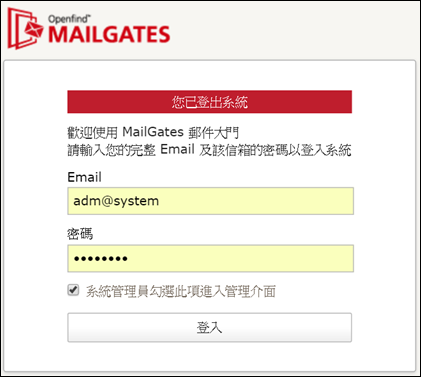
9. 請進入「多伺服器設定 > 多伺服器設定」,按下【線上】按鈕,將所有主機的狀態由離線改成線上。